[質問]
手動で2枚目のNICを認識させる方法
[対象となる製品のバージョン]
MIRACLE LINUX Standard Edition V2.x
MIRACLE LINUX Standard Edition V1.x
[回答]
NIC のモジュールを読みこむ設定をする必要があります。以下のコマンドで設定できます。
ただし、ここで示す方法は OS のカーネル上で特定のネットワークカードをサポートするモジュールがある場合に限ります。
- #lsmod
ですでに読み込まれているモジュールを確認。
使用する NIC のモジュールがなければ 2.へ、モジュールがあれば 5.へ進んでください。
例えば、AMD PCI PCnet32(PCI bus NE2100)互換 というNICを使用している場合、モジュールがpcnet32 になりますので、例えば以下のように表示されます。
# lsmod
Modules Size Used by Not tainted
pcnet32 16704 0 (unused) <--eth1に設定予定
e100 89820 1 (autoclean) <--現在のeth0使用中
|
- /etc/modules.confの編集
[/etc/modules.conf]に以下の行を追加します。
alias eth1 pcnet32(ご使用になっているNICのモジュール名に合わせてください)
|
- modprobe コマンドを実行しモジュールを読み込みます。
# modprobe pcnet32(ご使用になっているNICのモジュール名)
|
- 再び #lsmod でモジュールが読み込まれたか確認。モジュール名が表示されていればO.K.です。
例えば、AMD PCI PCnet32(PCI bus NE2100)互換 というNICを使用している場合、モジュールがpcnet32 になりますので、例えば以下のように表示されます。
# lsmod
Modules Size Used by Not tainted
pcnet32 16704 0 (unused) <--eth1に設定予定
e100 89820 1 (autoclean) <--現在のeth0使用中
|
- ネットワークアドレスの設定をします。
# ifconfig eth1 <IPアドレス> broadcast <ブロードキャストアドレス> netmask <サブネットマスク>を実行。(4)でモジュールが表示されなくとも、これを実行してからlsmodするとモジュールが読みこまれている場合もあります。
IPアドレス:192.168.1.1
サブネットマスク:255.255.255.0
に設定する場合は以下のコマンドを実行します。
# ifconfig eth1 192.168.1.1 broadcast 192.168.1.254 netmask 255.255.255.0
|
この場合、サーバーを再起動するとIPアドレスなど再設定が必要になりますので、
ご使用の環境にあわせて、以下のツールを使用して、[/etc/sysconfig/network-scripts/ifcfg-eth1]ファイルを生成します。
- MIRACLE LINUX Standard Edition V2.xの場合
XWindowを起動して[gnomeメニュー]-[プログラム]-[システム]-[Network Configuration]を選択します。
[Network Configurator]が起動したら、[Interfaces]ボタンを押してインターフェース設定画面に移動します。
[eth1]が追加されているので[eth1]を選択し[Edit]ボタンを押します。
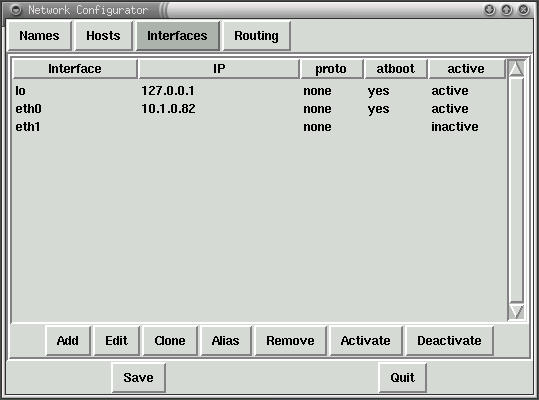
[Edit Ethernet/Bus Interface]ウインドウにIPアドレス等を設定します。
設定が終了したら[Done]ボタンを押して元のウインドウにもどります。
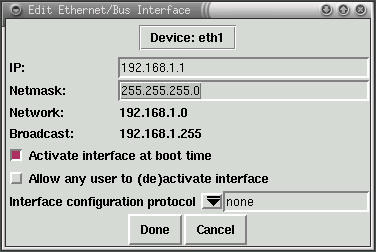
[eth1]を選択した状態で[Activate]ボタンを押してインターフェースをアクティブにします。
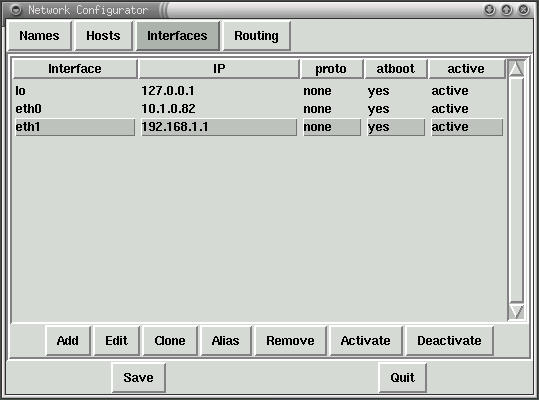
[Save]ボタンを押して設定を保存したあと、[Quit]ボタンを押して終了します。
以上で設定終了です。
- MIRACLE LINUX Standard Edition V1.xの場合
- コンソール上でnetcfgコマンドを実行します。
※netcfgコマンドが無い場合はnetcfgパッケージをインストールしてから実行してください。
- メニューより[Network Interfaces]を選びます。
- [Add]を選択します。
- [Ethernet]を選択します。
- [eth1]が追加されるので、[eth1]を選択し[Edit]を選択します。
- IPアドレス等を入力し[Done]を選択します。
- [eth1]を選択した状態で[Up]を選択します。
- [Done]を選択して[Network Configuration]画面で[Save/Exit]を選択して終了です。
[更新履歴]
2002/12/18 netcfgに関する記述を追加
2000/12/05 新規作成
|